如何使用 Microsoft 的“Excel 中的錢”功能管理您的個人財務
已發表: 2022-01-29如果您想管理您的財務賬戶但不需要像 Quicken 這樣功能齊全且價格昂貴的程序,Microsoft 提供了一項名為 Money in Excel 的免費附加服務。 此選項可幫助您將銀行賬戶和其他財務數據集成到 Excel 中,以便您可以跟踪您的開支、消費習慣、投資等。
Money in Excel 模板可以檢索大多數主要金融機構的賬戶信息。 對您帳戶的訪問是通過 Plaid 提供的第三方插件執行的,該插件處理您與 Microsoft 之間的權限。 您將財務數據連接到 Plaid,但 Plaid 不與 Microsoft 共享登錄憑據。 (有關此功能的安全和隱私方面的更多信息,請查看 Microsoft 的 Money in Excel 常見問題解答。)
作為高級 Excel 模板,Excel 中的 Money 可供美國的 Microsoft 365 個人版和家庭版訂閱者使用。 該功能只能在桌面上訪問; 它不適用於移動設備。 以下是如何使用 Excel 中的 Money 直接從電子表格管理您的個人財務。
在 Excel 中賺錢
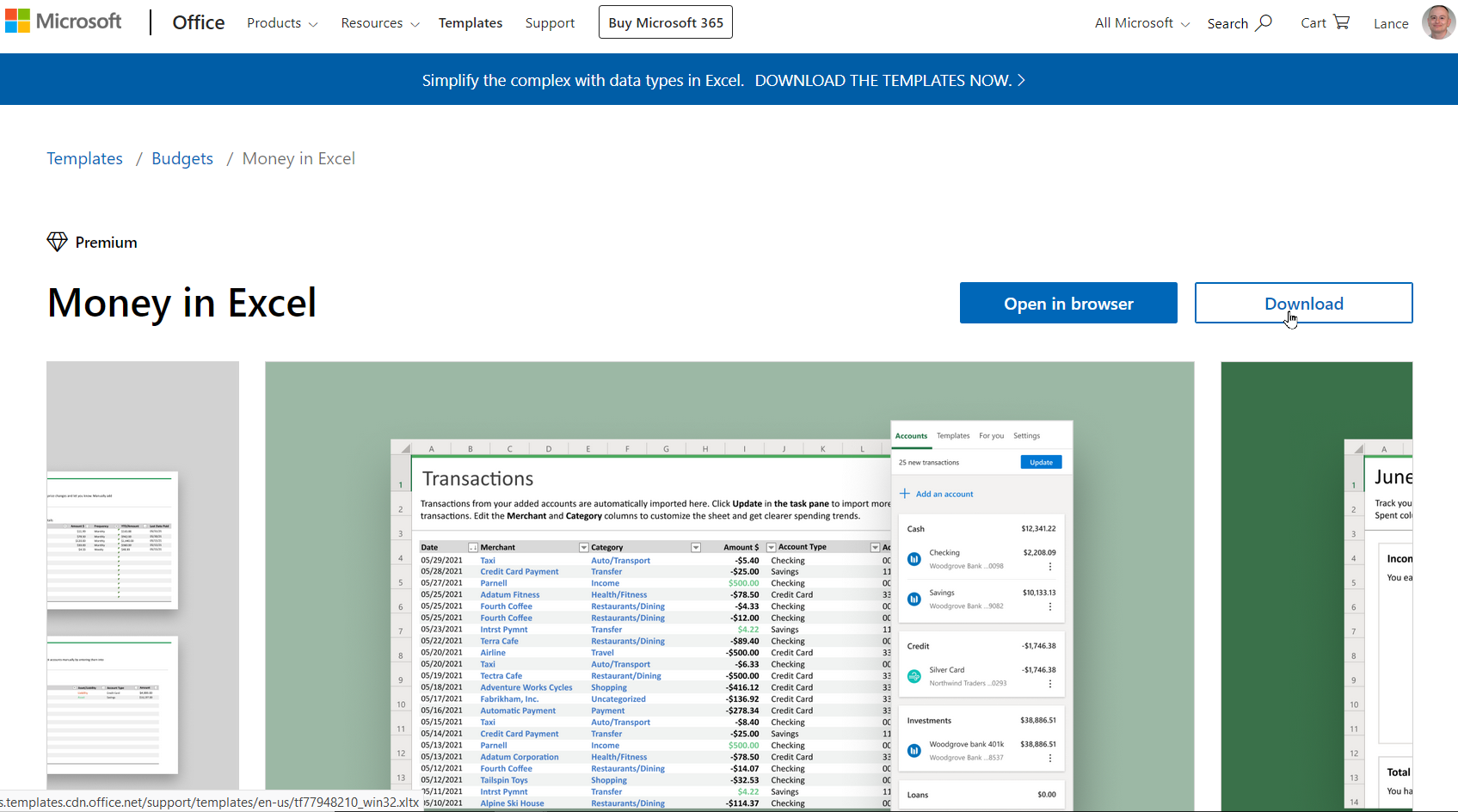
在您可以開始在 Excel 中使用 Money 之前,您必須首先將它添加到您的 Excel 實例中。 要獲取 Money 模板,請轉到 Microsoft 在 Excel 中的 Money 頁面並以 Microsoft 365 訂閱者的身份登錄。 單擊在瀏覽器中編輯以將模板添加到基於瀏覽器的 Excel 版本,或單擊下載以獲取該程序的桌面版本。
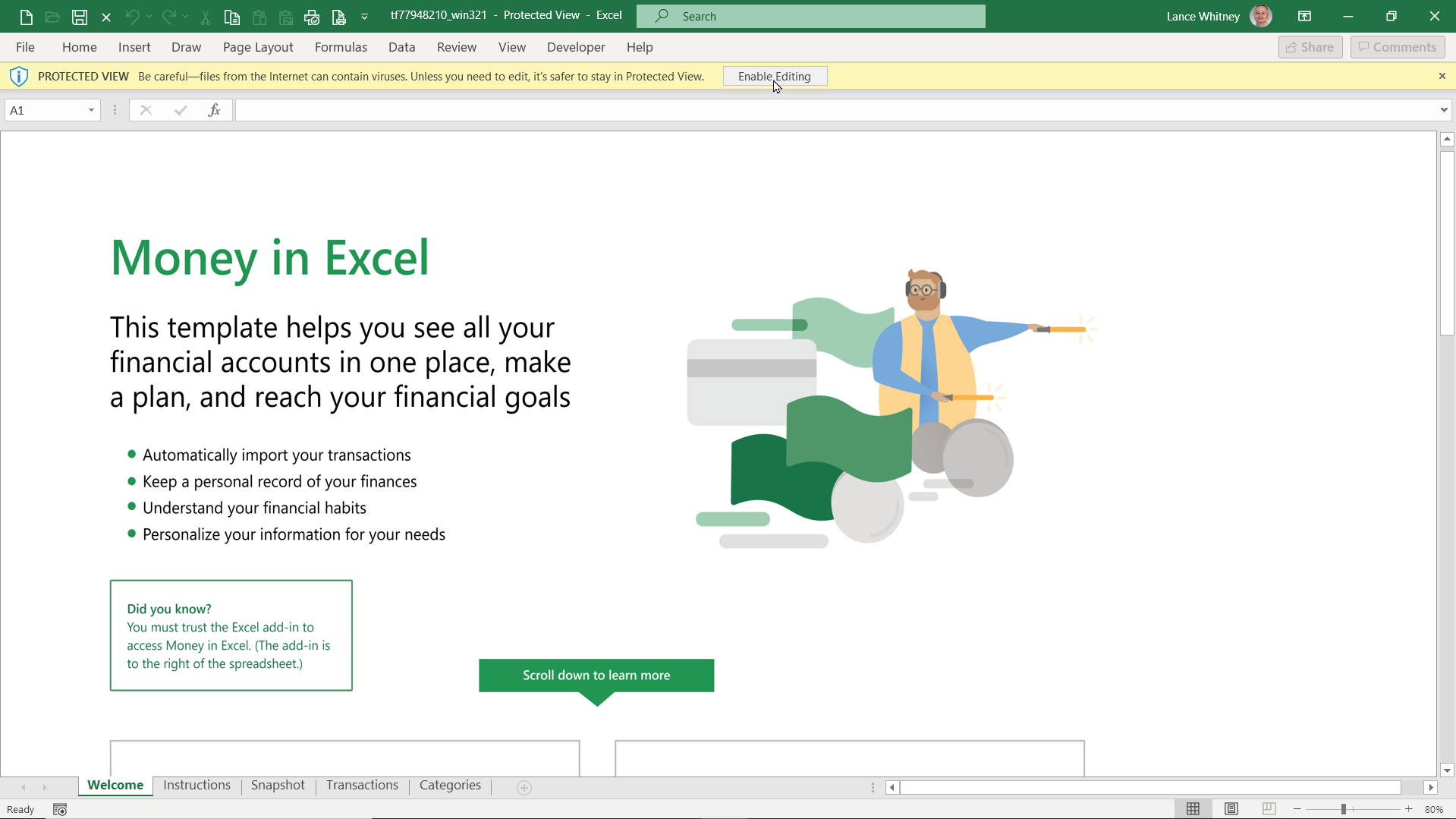
兩個版本的工作方式相同。 如果您想在任何計算機上使用 Excel 中的 Money,請選擇基於瀏覽器的版本。 如果要將其限制為僅在本地安裝 Excel 的特定計算機,請使用下載選項。
選擇瀏覽器版本後,單擊繼續按鈕添加模板。 使用下載選項,下載並打開 XLTX 文件。 文件在 Excel 中以受保護的視圖打開後,單擊頂部的啟用編輯按鈕以添加模板。
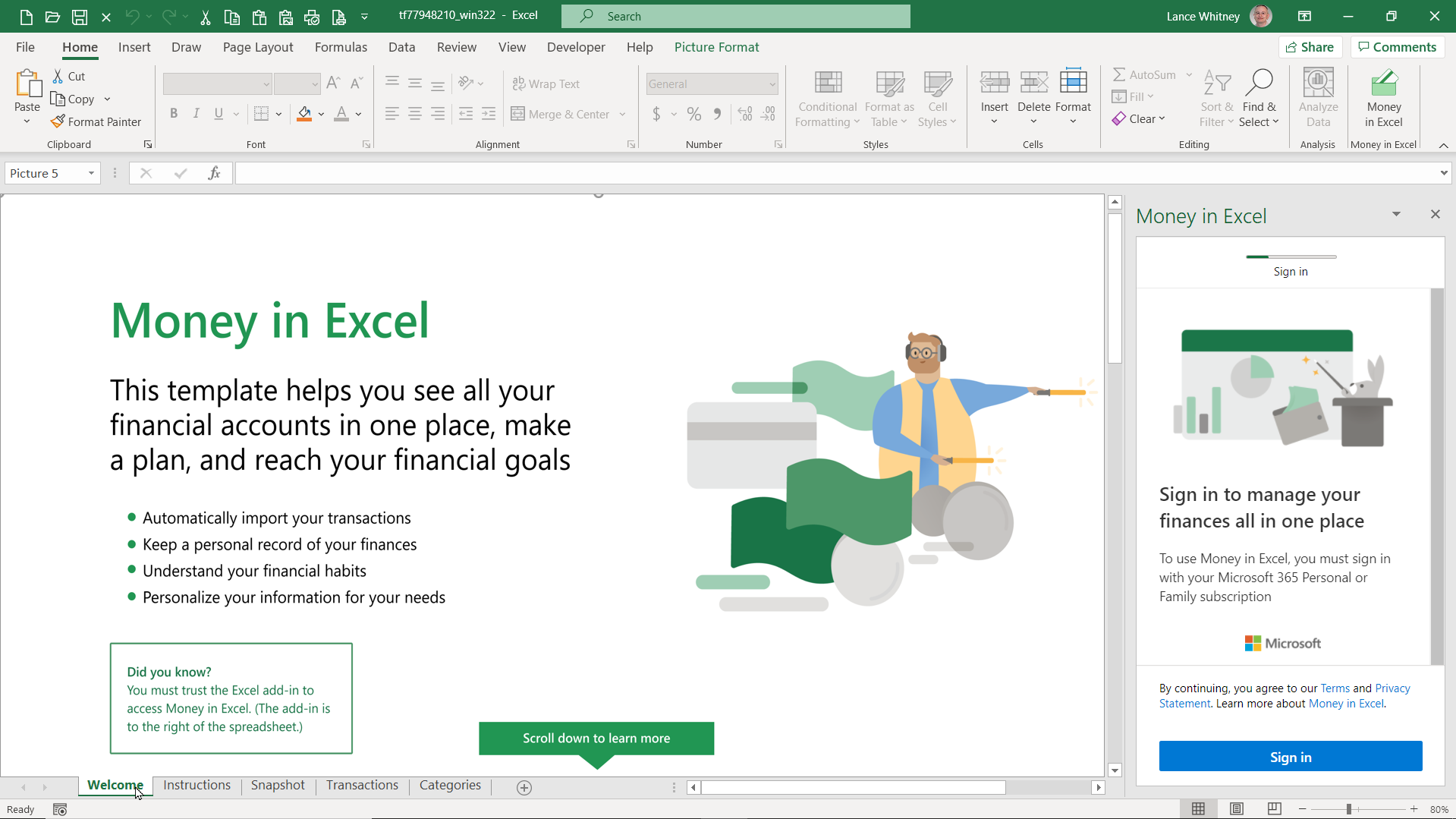
單擊工作表底部的歡迎和說明選項卡,了解如何在 Excel 中設置和使用 Money。 單擊右側“Excel 中的資金”窗格中的“登錄”按鈕,以使用您的 Microsoft 帳戶登錄。
連接您的財務賬戶
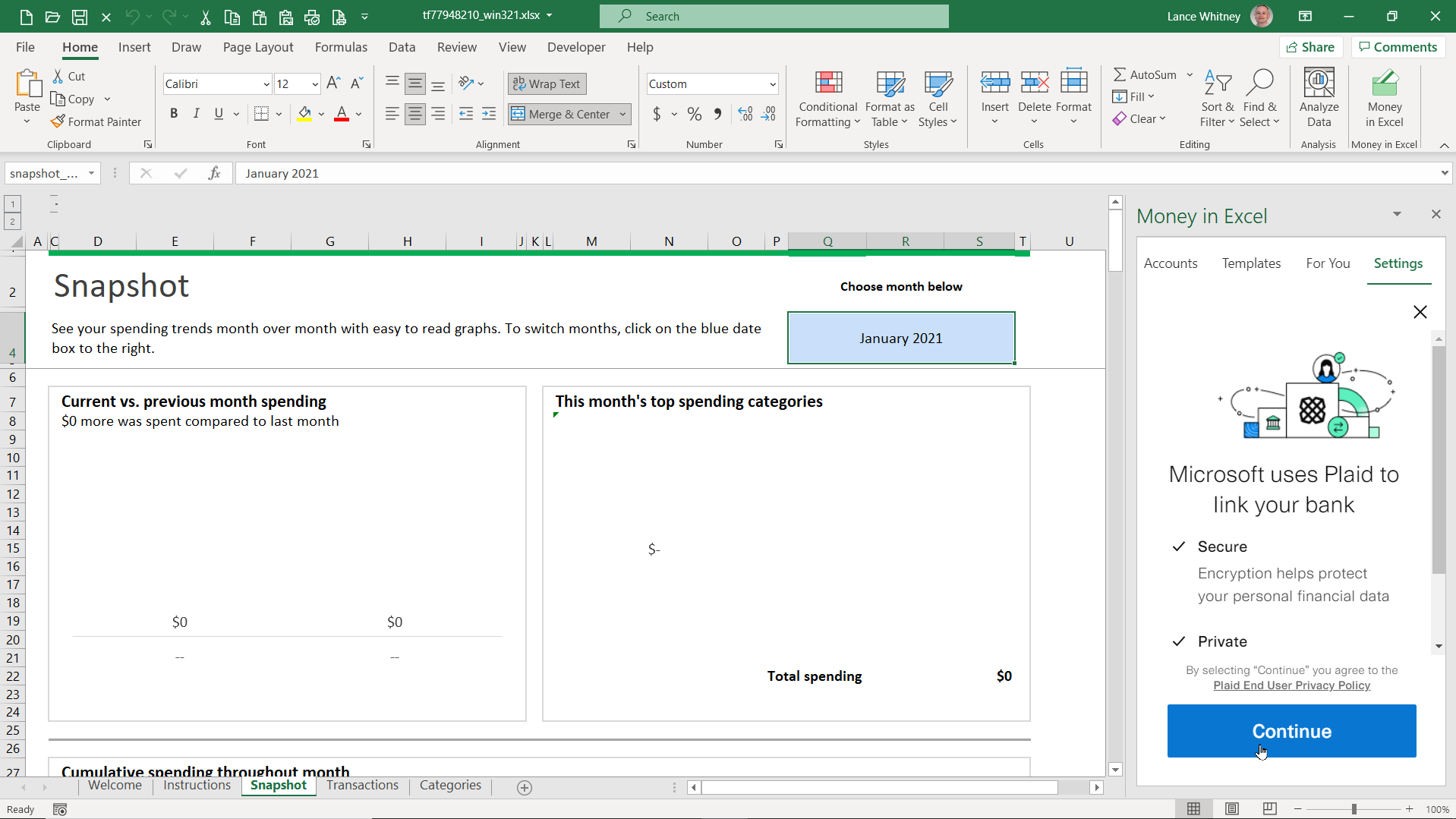
接下來,您需要將您的財務帳戶同步到 Excel。 右側窗格說明 Plaid 將如何連接到您的財務帳戶以及 Microsoft 如何使用 Plaid。 單擊繼續瀏覽每個屏幕以繼續進行設置。
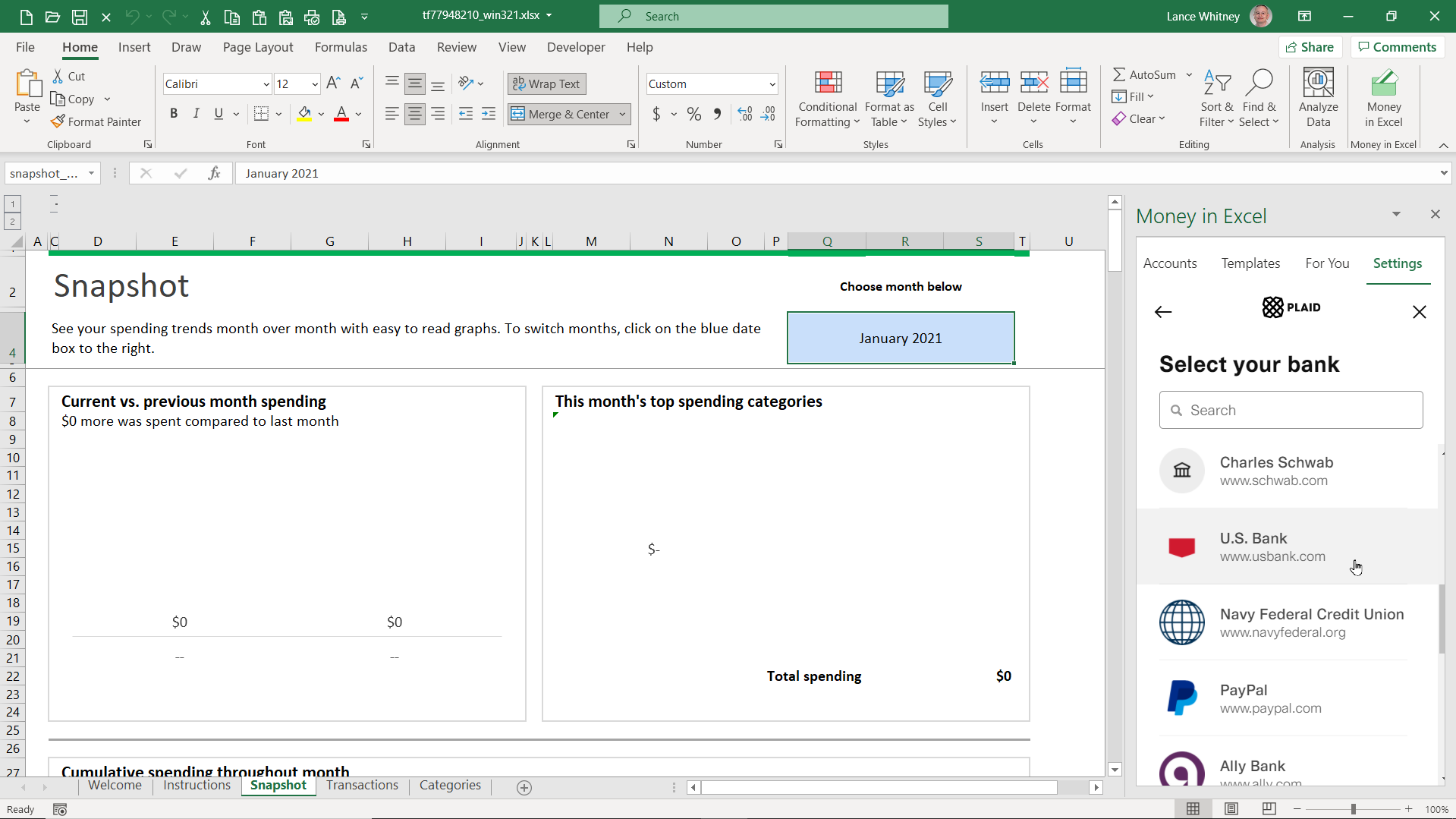
下一個屏幕顯示銀行列表。 選擇您擁有賬戶的銀行以合併您的財務信息。 如果您沒有看到您的銀行列出,請在頂部的“搜索”字段中輸入其名稱,然後從結果中選擇它。
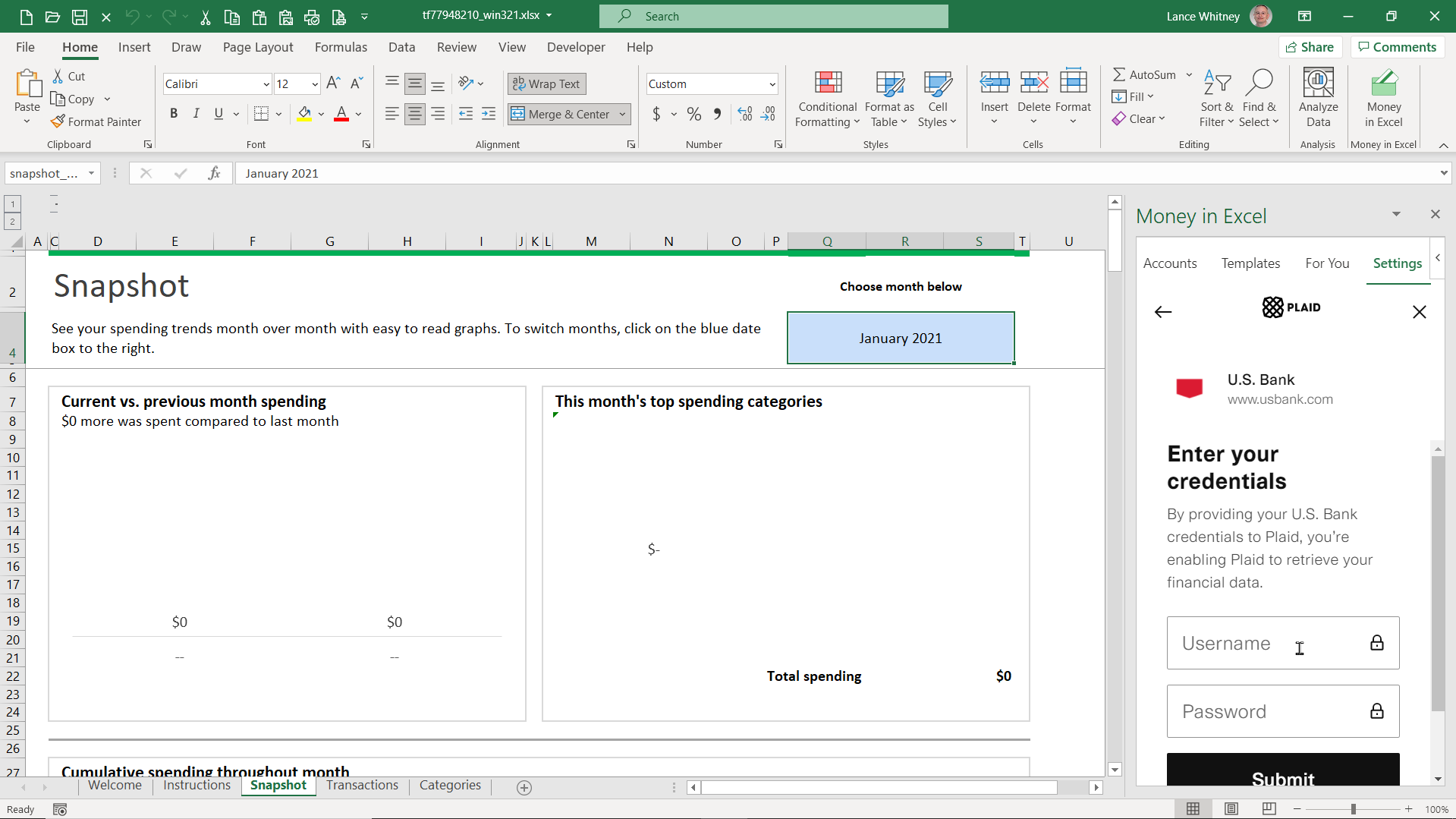
使用您的銀行帳戶憑據登錄,然後單擊提交。 然後選擇您希望如何接收安全代碼來驗證您的身份。 您可以選擇電子郵件、電話或短信。 單擊繼續,在相應字段中輸入代碼,然後單擊提交。
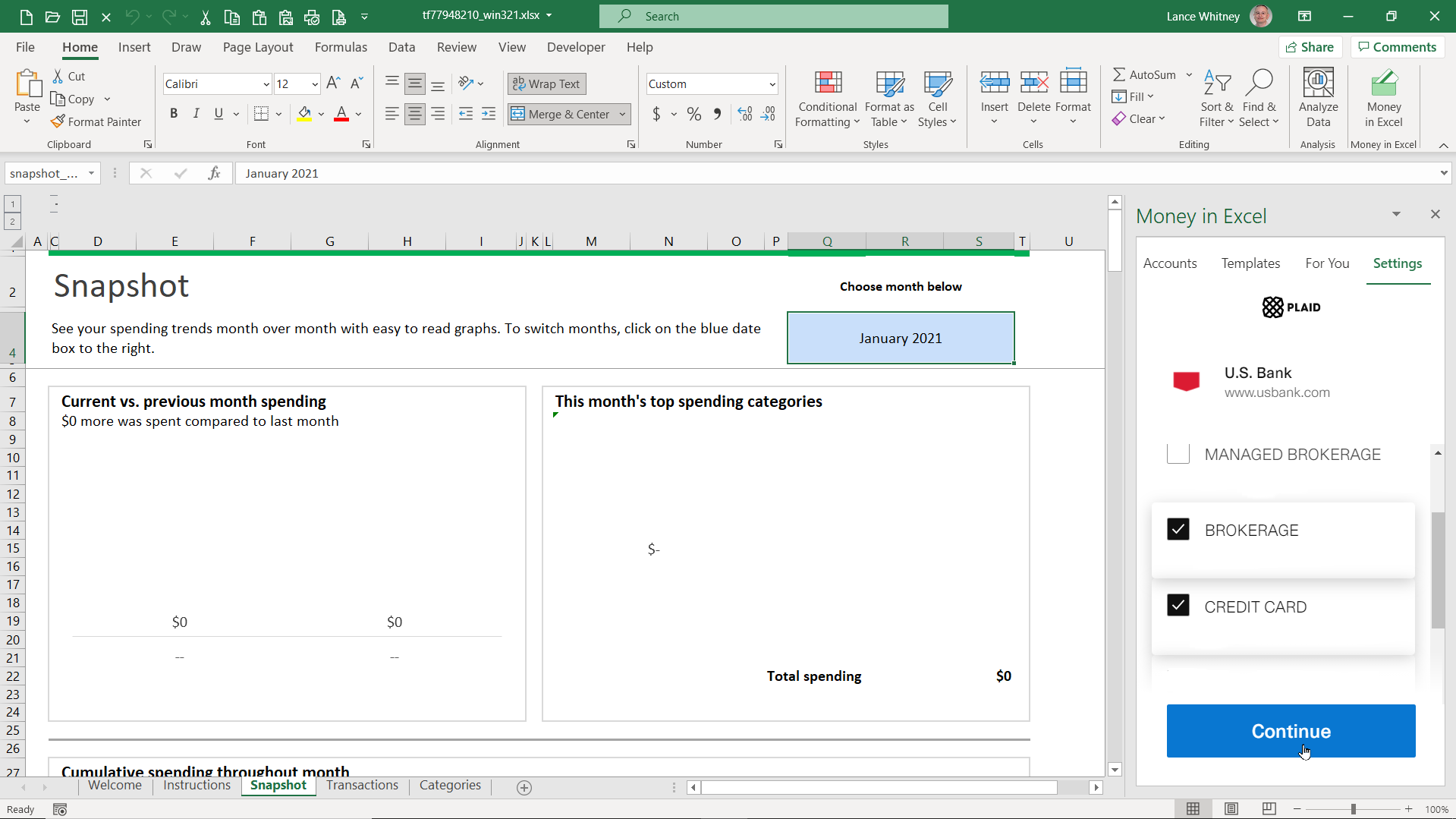
如果您在所選銀行擁有多個賬戶,請在 Excel 中檢查您要查看的賬戶。 單擊繼續,然後您的帳戶將同步到您的 Excel 工作簿。 從右側窗格中,單擊添加帳戶或交易條目,然後選擇連接帳戶或添加手動帳戶(如果您希望添加其他銀行帳戶)。

查看和過濾數據
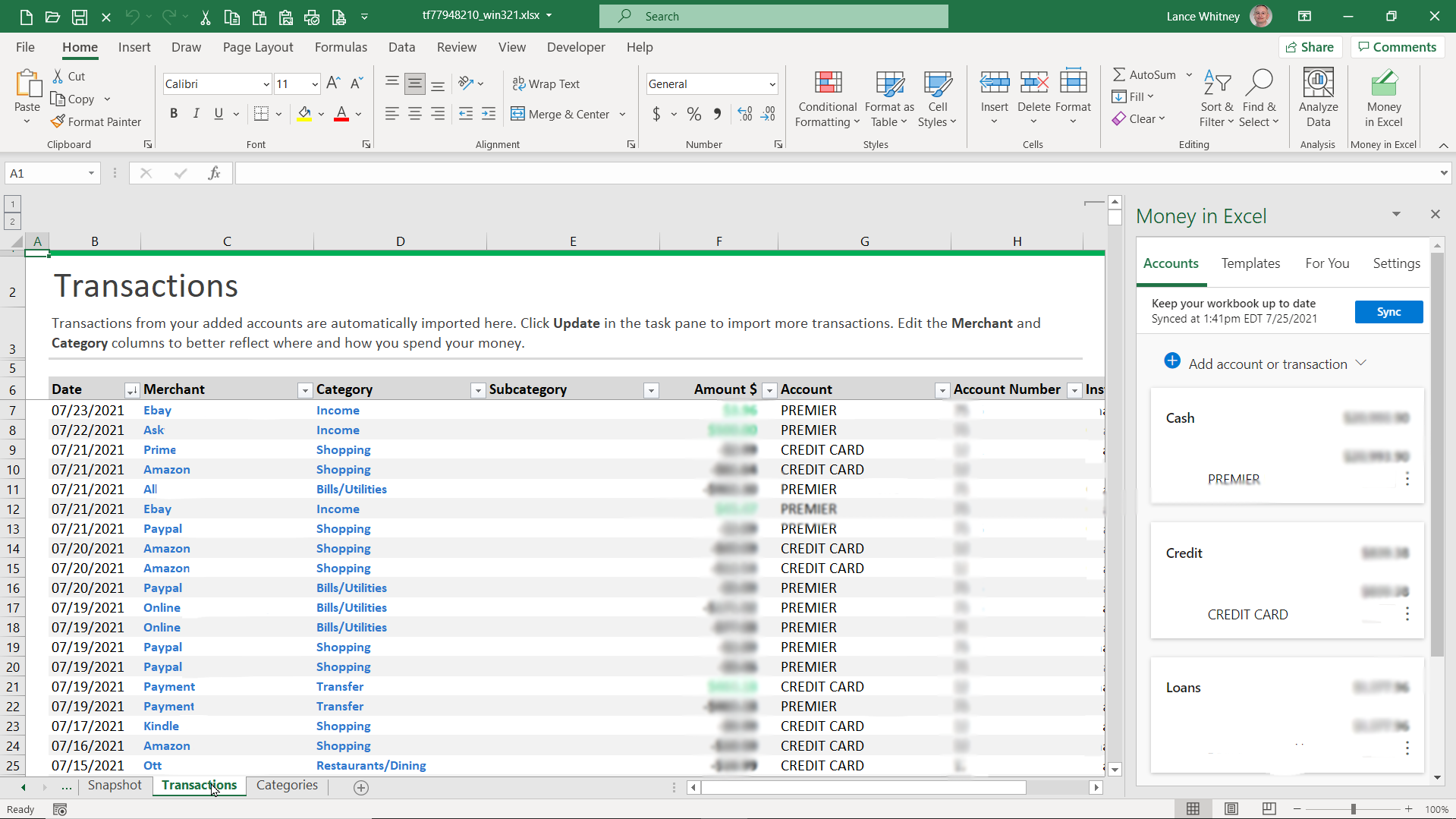
然後,來自訪問帳戶的交易將出現在工作簿中,特別是在交易工作表中。 單擊交易選項卡並滾動瀏覽每筆交易以查看日期、商戶、類別、金額、賬戶、帳號和機構。
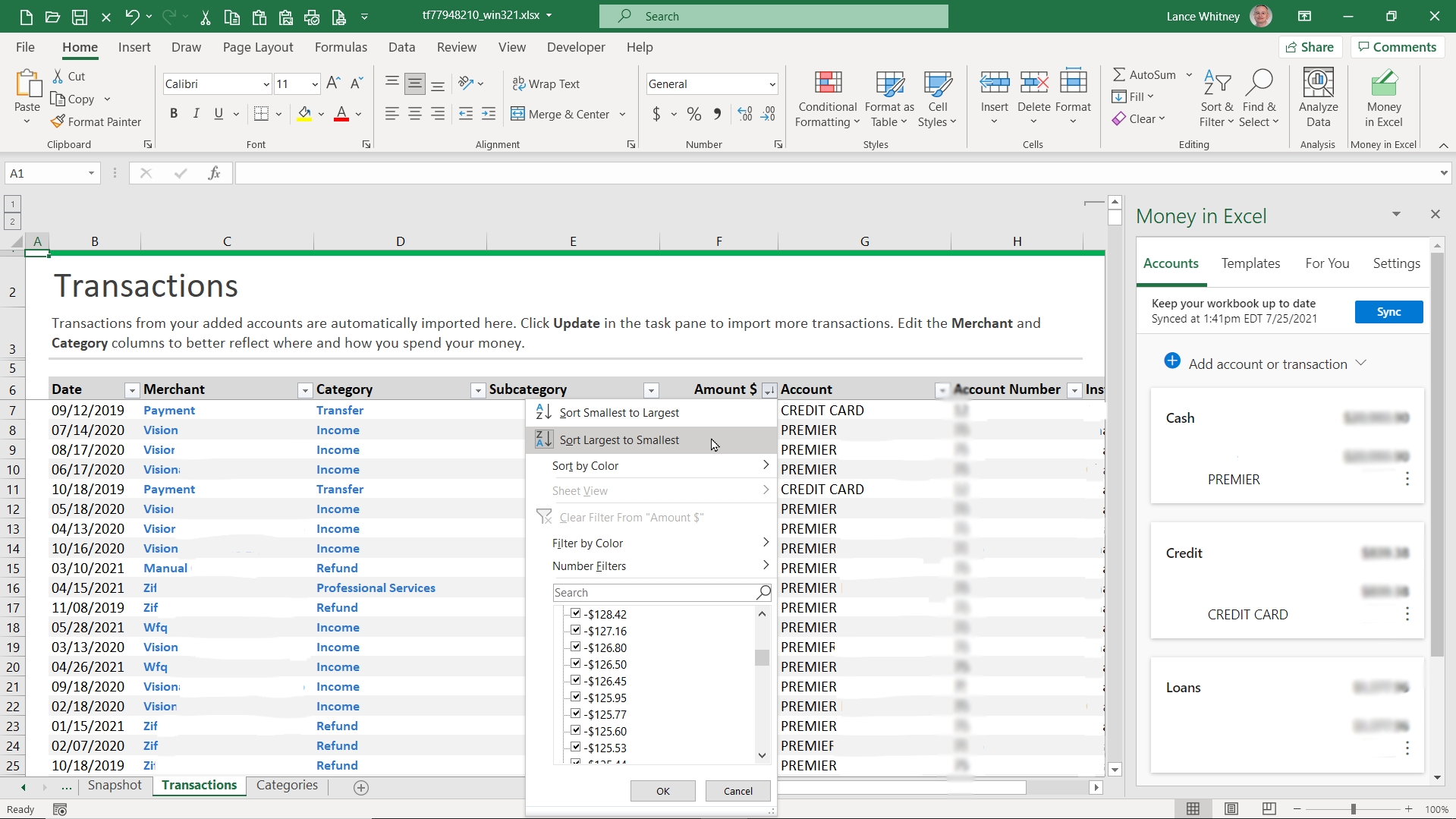
您會看到工作表中自動打開了必要的標題行和數據過濾,允許您更改每列中的排序順序。 單擊列標題旁邊的向下箭頭以更改以下任一條件中的順序:最舊和最新或最新和最舊; A到Z或Z到A; 和最小到最大或最大到最小。
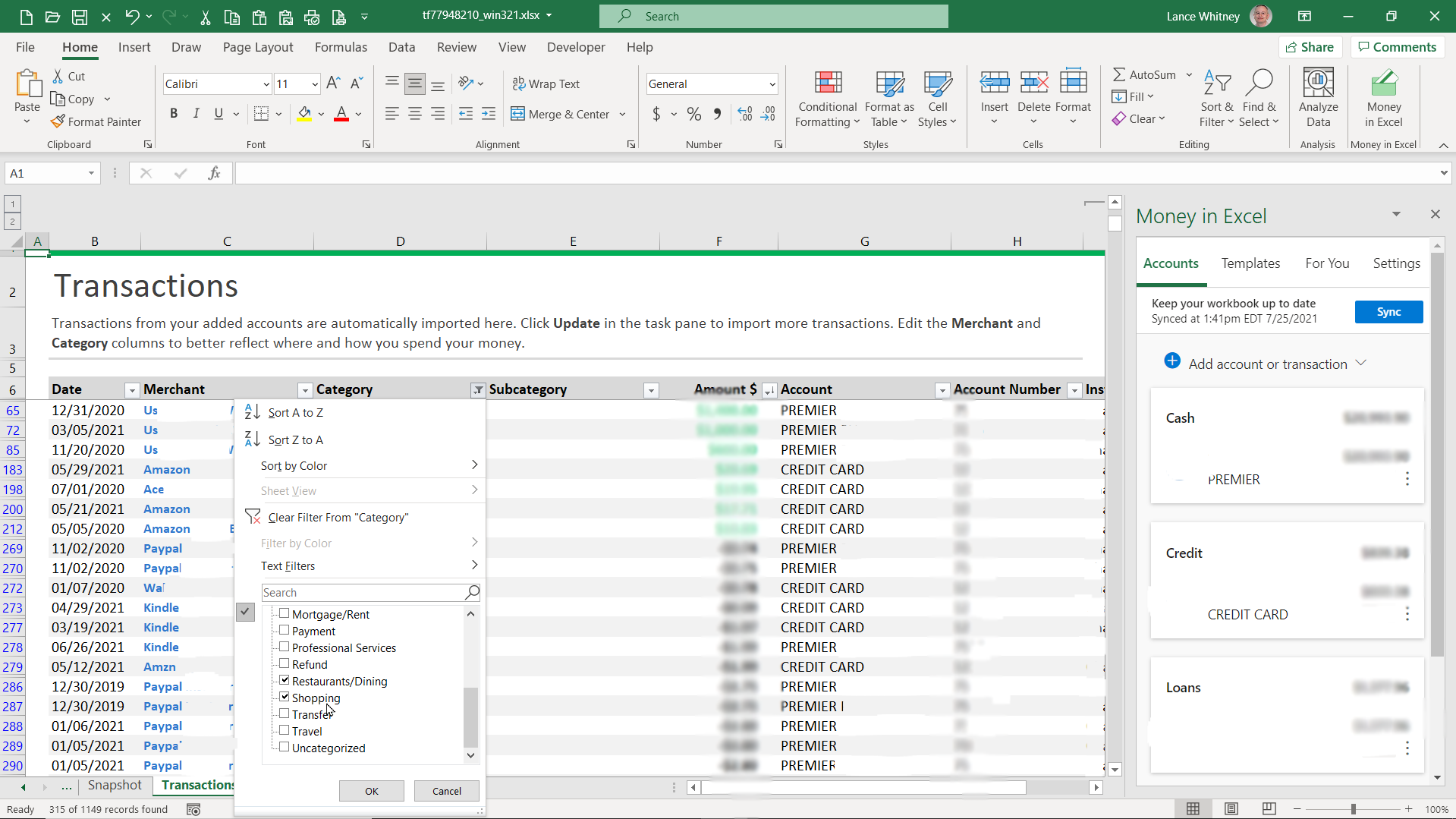
您還可以過濾結果以僅查看某些類別。 例如,單擊“類別”列標題的向下箭頭並將過濾器更改為僅顯示餐廳或購物的支出。
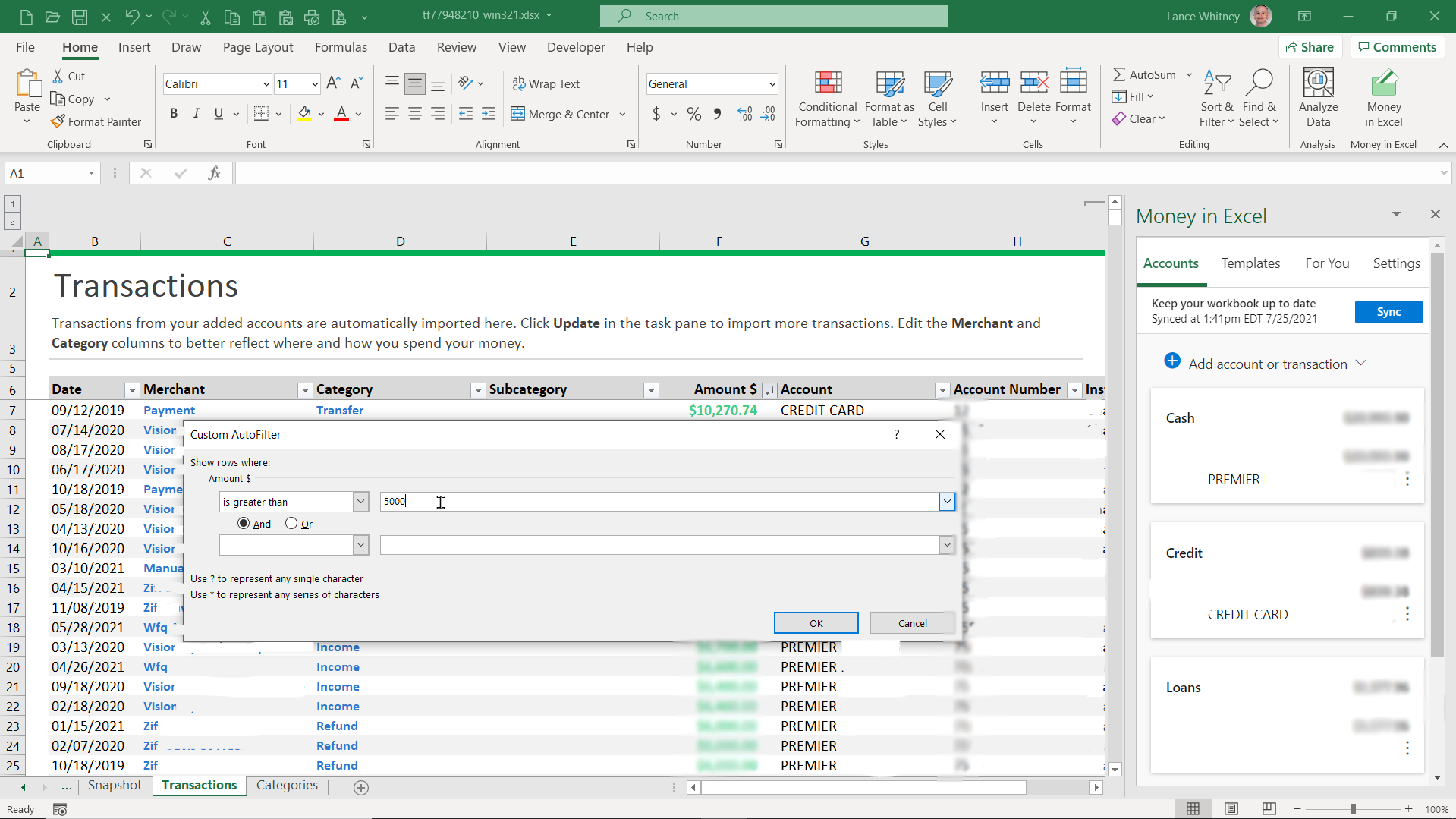
接下來,您可以過濾結果以僅顯示特定範圍內的交易。 例如,單擊Amount列標題的向下箭頭,移至Number Filters ,然後選擇一個條件,例如Greater Than 。 鍵入一個數字以僅查看大於您輸入的數字的金額。 單擊列標題的向下箭頭並選擇清除過濾器以刪除過濾器。
圖表和類別
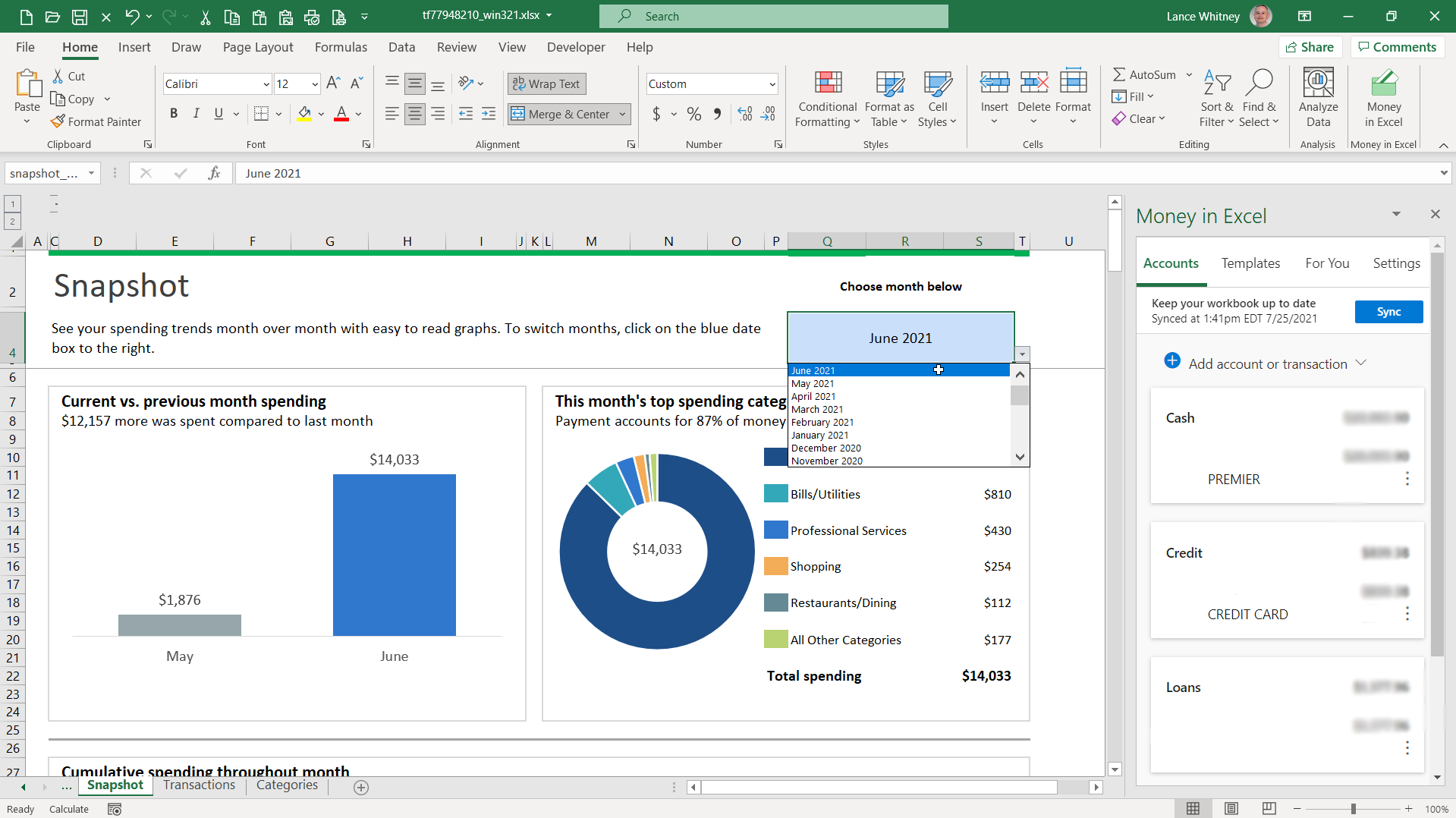
單擊“快照”選項卡可查看圖表,顯示您當月的支出與上個月相比。 要查看特定月份,請單擊頂部列出的月份旁邊的向下箭頭,然後將其更改為新月份。 您還可以查看當月在何處以及如何花錢。
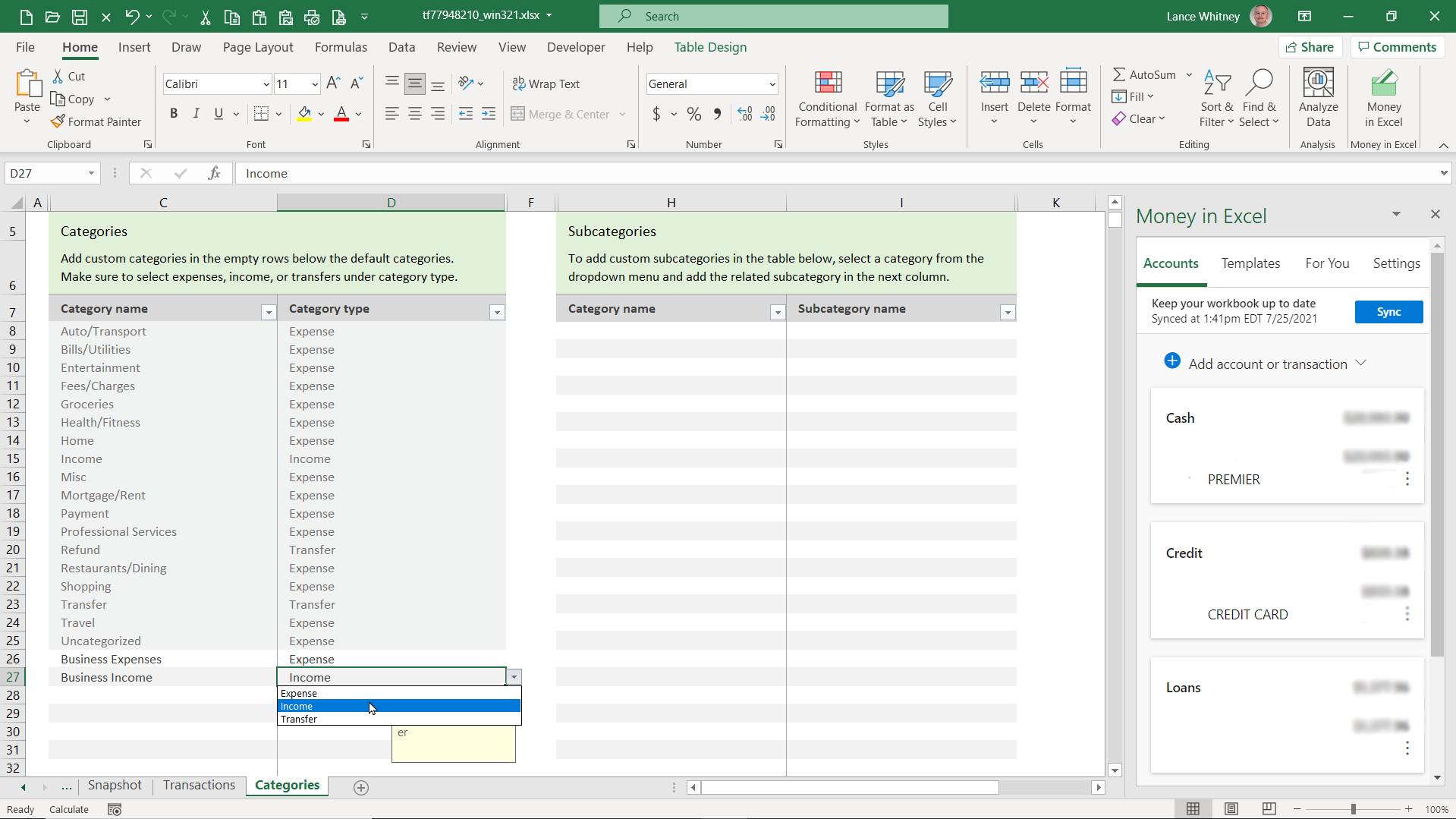
您可以通過單擊“類別”選項卡添加自己的自定義類別來跟踪特定交易。 轉到類別部分並選擇自定義選項。 在“類別名稱”列下鍵入類別名稱,在“類別類型”列下鍵入類別類型,例如收入或費用。
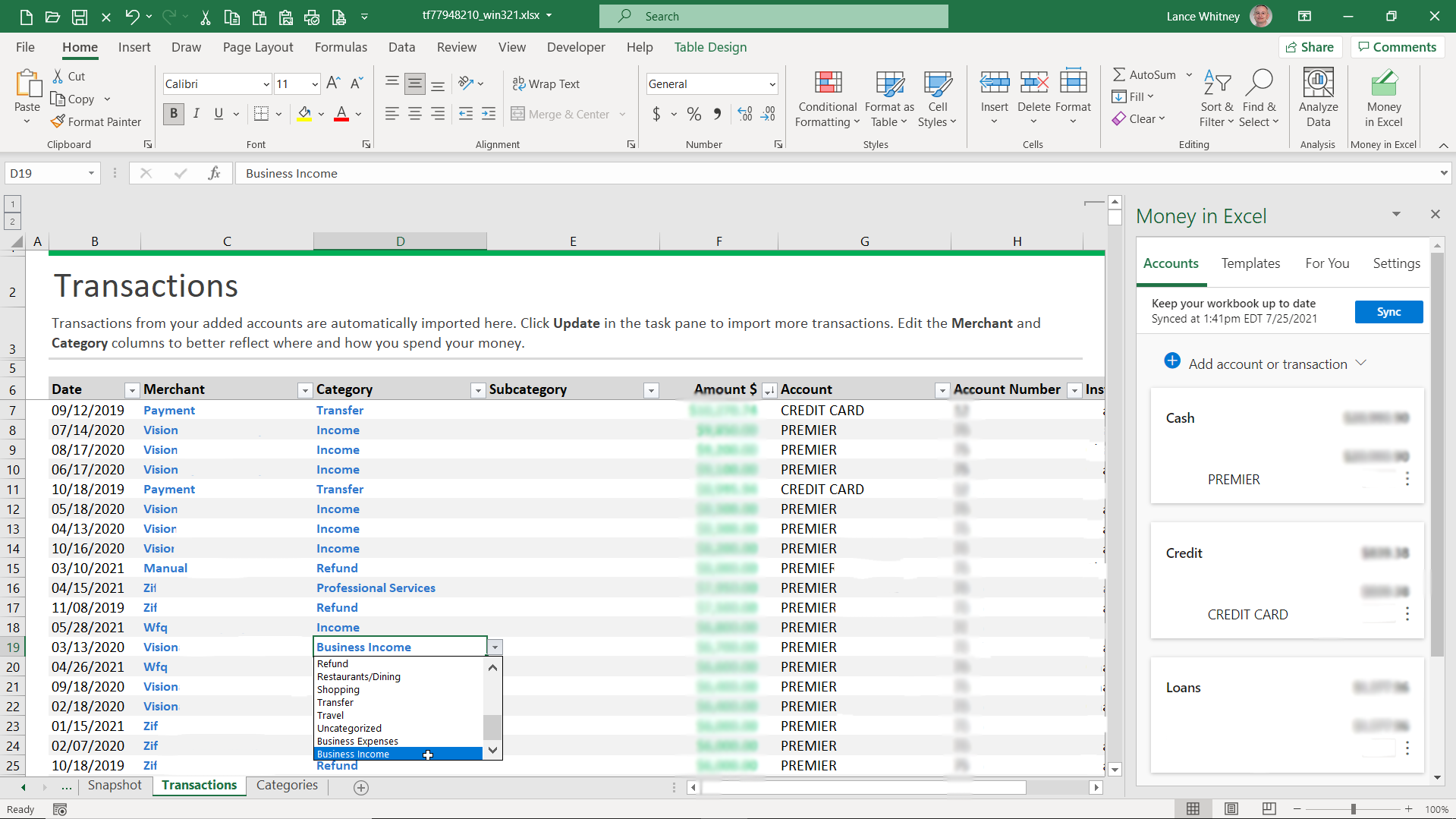
轉到交易表。 單擊要應用新自定義類別之一的交易旁邊的向下箭頭,然後從列表中選擇該類別。 當您在這裡時,您可能還需要更改 Excel 選擇錯誤類別的任何交易的類別。
更新數據和更改設置
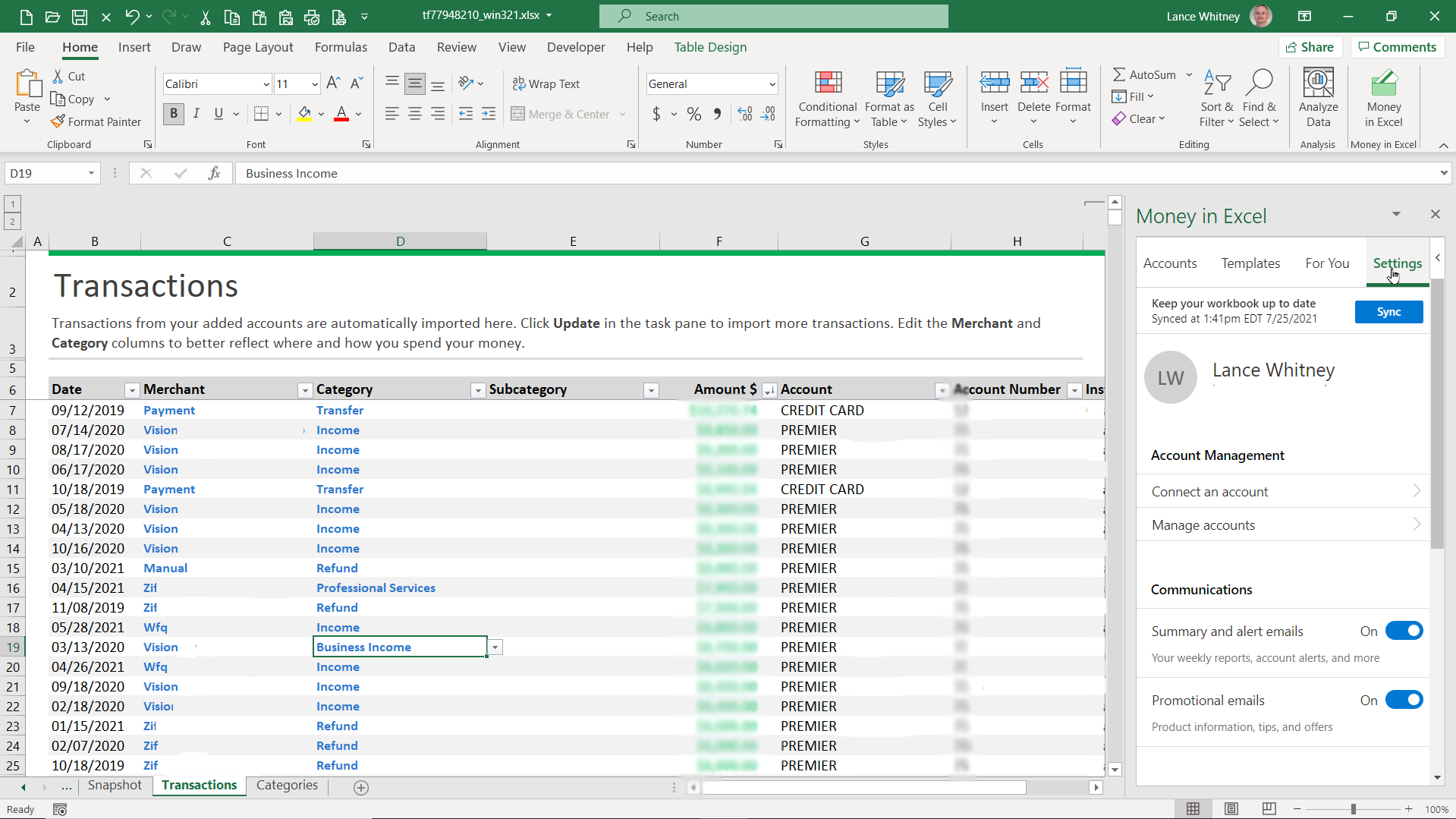
如果您想在工作簿中添加或更改任何信息,請查看右側窗格。 單擊更新按鈕以使用最新交易更新您的電子表格。 通過單擊“帳戶”選項卡並選擇“添加帳戶或交易”,始終可以添加新的財務帳戶。
在模板選項卡下添加補充模板以計算淨值和經常性費用。 For You選項卡向您顯示您花費最多的商家,而設置選項卡允許您查看和修改關鍵設置。
確保在關閉工作簿之前以特定名稱保存工作簿,以便每次要查看財務帳戶、交易和支出模式時都可以打開和更新它。
